OPPOのスマートフォンを愛用しているけれど、保存するファイルが多いせいでメモリ不足に悩んでいるあなた。この記事では、すぐに空き容量を増やすための11の方法をご紹介します!
 |
OPPOスマホの空き容量を増やす11の方法
OPPO の携帯電話のメモリがほぼいっぱいになってしまい、対処方法がわからない場合は、次の簡単な方法を参照してストレージスペースを最適化してください。
携帯電話のメモリをクリーンアップする
これは、一時ファイル、キャッシュ、不要なデータを削除してスペースを解放する最も効果的な方法の一つです。以下の手順に従ってください。
ステップ 1:まず、ホーム画面で設定アプリを開きます。
ステップ 2:ストレージ項目を選択し、 「クリーン」をタップしてジャンク ファイルを削除します。
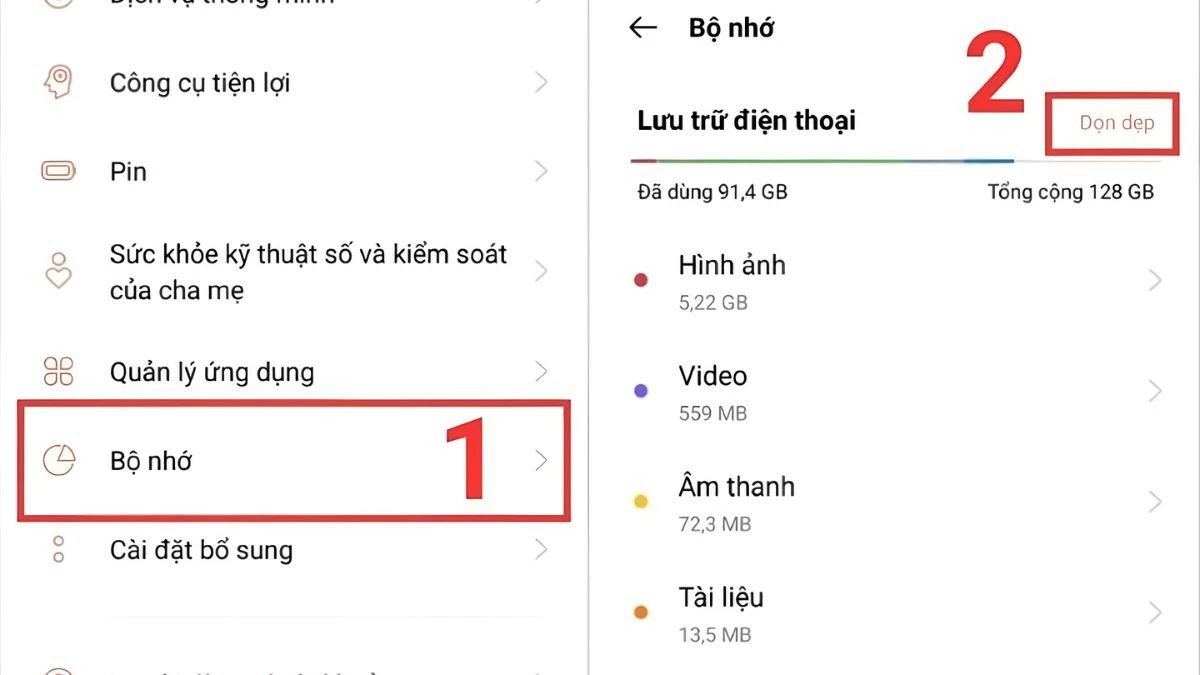 |
ステップ3:続行します。 「クリーンアップ」を選択すると、システムが数秒でデータをスキャンします。処理が完了したら、 「Delete」を押してすぐにスペースを解放します。
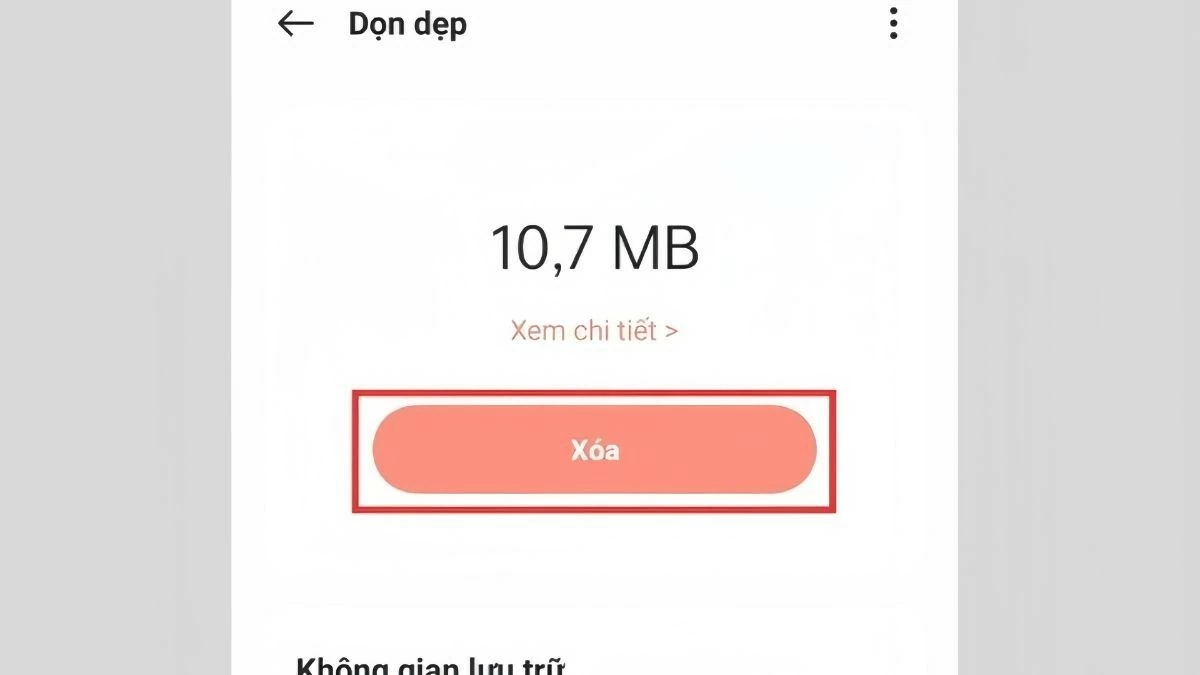 |
不要なアプリケーションを削除する
各アプリケーションは相当量のスペースを占有するため、使用していないアプリケーションを削除するとメモリが最適化され、パフォーマンスが向上します。OPPOでアプリケーションを削除するには、次の手順に従います。
ステップ 1:まず、携帯電話で設定を開きます。
ステップ 2: [アプリケーション管理]を選択し、 [アプリケーション リスト]をタップします。
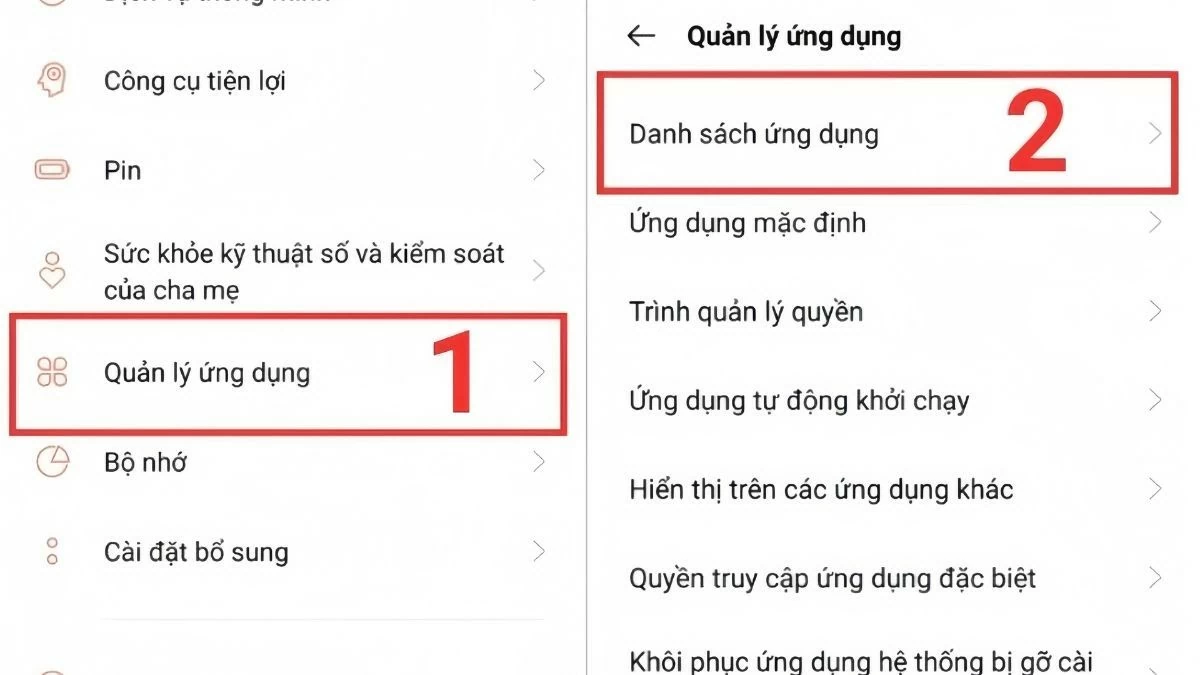 |
ステップ3:アプリのリストが表示されたら、不要なアプリを選択して「アンインストール」をタップします。 「OK」をタップして確認し、アンインストールを完了します。
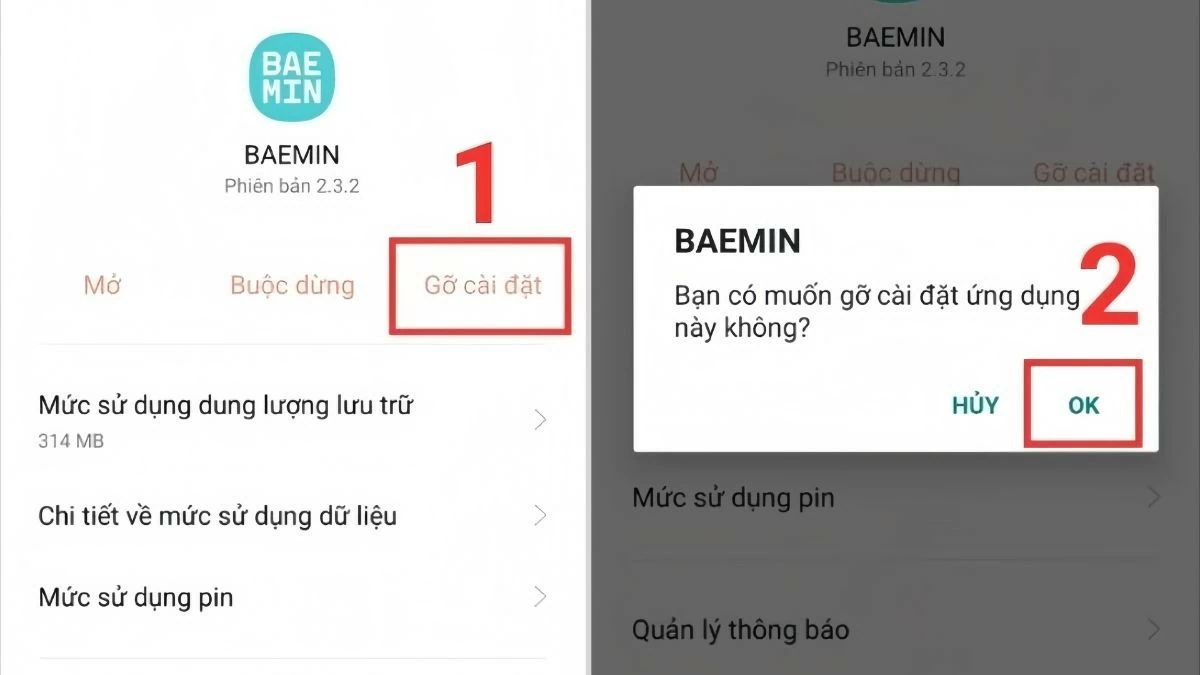 |
重複した写真や動画を削除する
OPPOスマートフォンのストレージ容量を増やすには、重複した写真や動画を削除することができます。頻繁に写真を撮ったり動画を録画したりすると、保存したファイルが重複したり、手ブレやぼやけが生じたりするのは避けられません。デバイスのストレージ容量を素早く解放する簡単な方法をご紹介します。
ステップ1:写真アプリを開き、 「すべて」に移動します。次に、削除したい重複した写真とビデオをすべて選択し、 「削除」をタップして削除します。
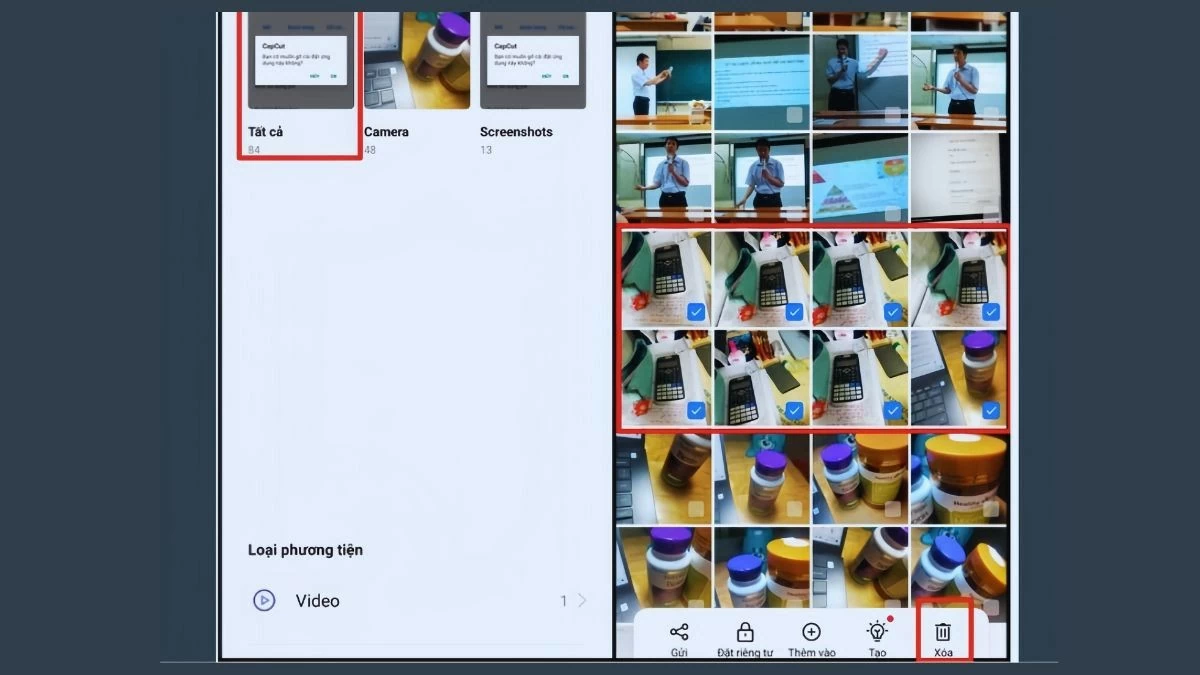 |
ステップ2:アルバムに戻り、 「最近削除した項目」を選択します。削除した写真と動画をすべて選択し、 「完全に削除」をタップして、携帯電話から完全に削除します。
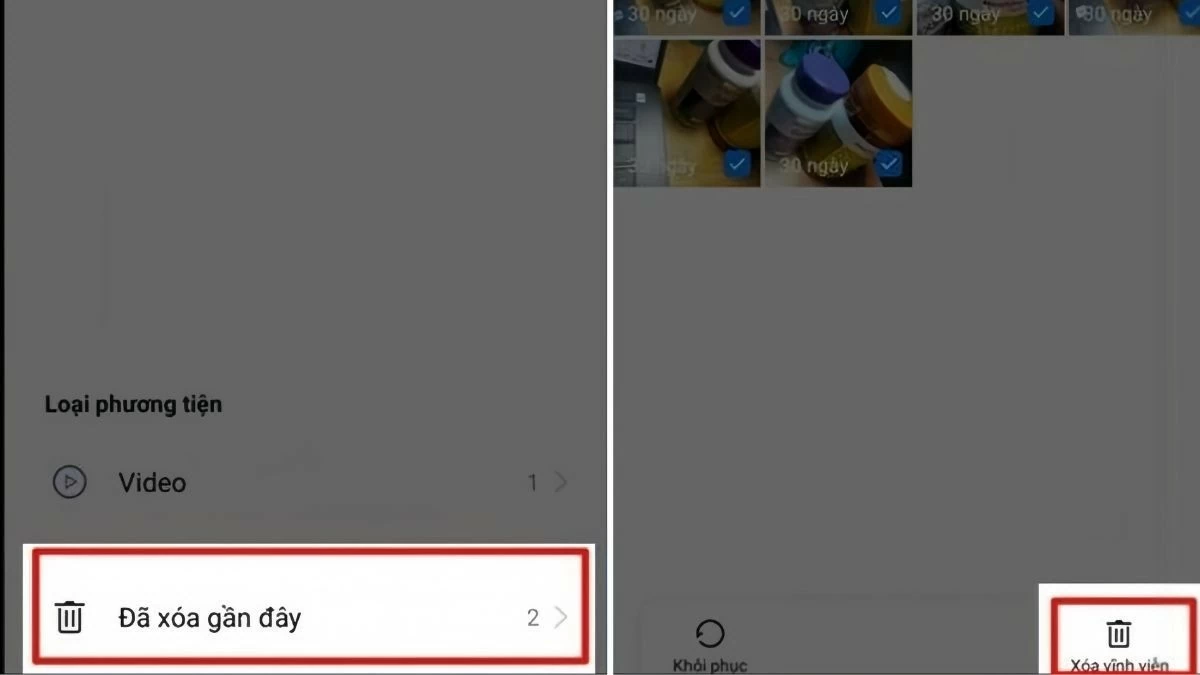 |
キャッシュをクリアする
OPPOスマートフォンの空き容量を増やす効果的な方法の一つは、キャッシュをクリアすることです。キャッシュにはアプリからの一時的なデータが保存されており、このデータをクリアすることでストレージ容量が解放され、デバイスのパフォーマンスが向上します。
ステップ 1: [設定]に移動し、 [ストレージ]を選択します。
ステップ 2:次に、 [クリーン]ボタンをタップし、 [アプリ]項目を選択してキャッシュのクリア プロセスを開始します。
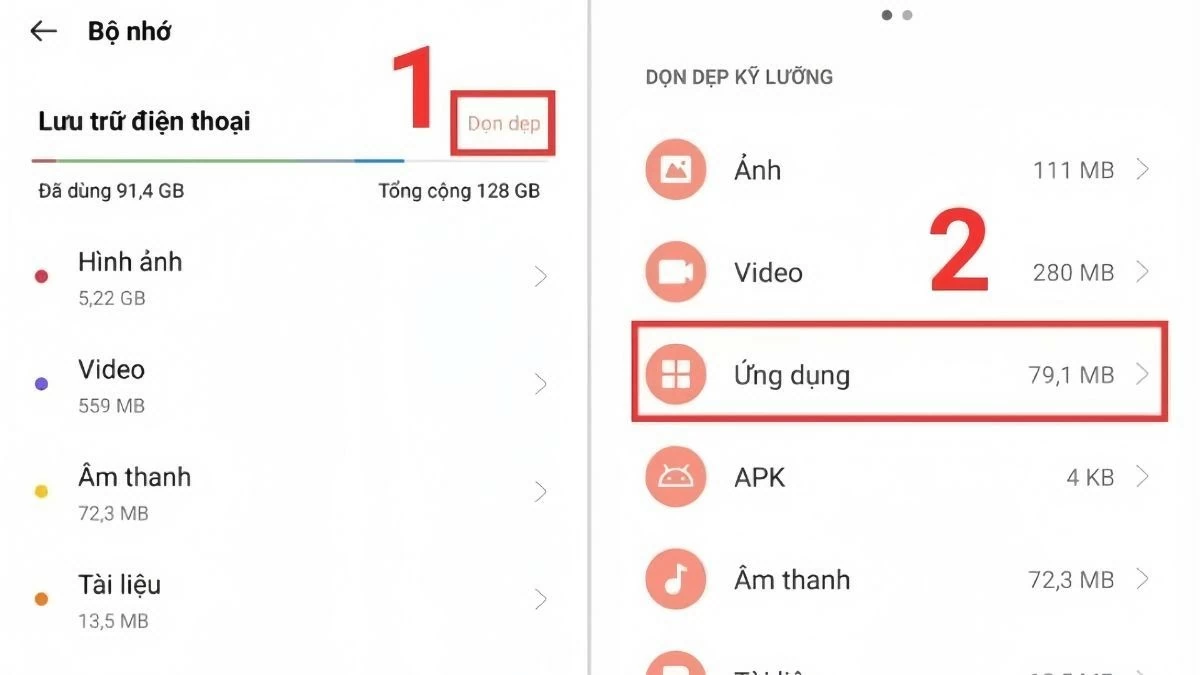 |
ステップ 3:最後に、 「削除」ボタンをクリックして確認し、プロセスを完了します。
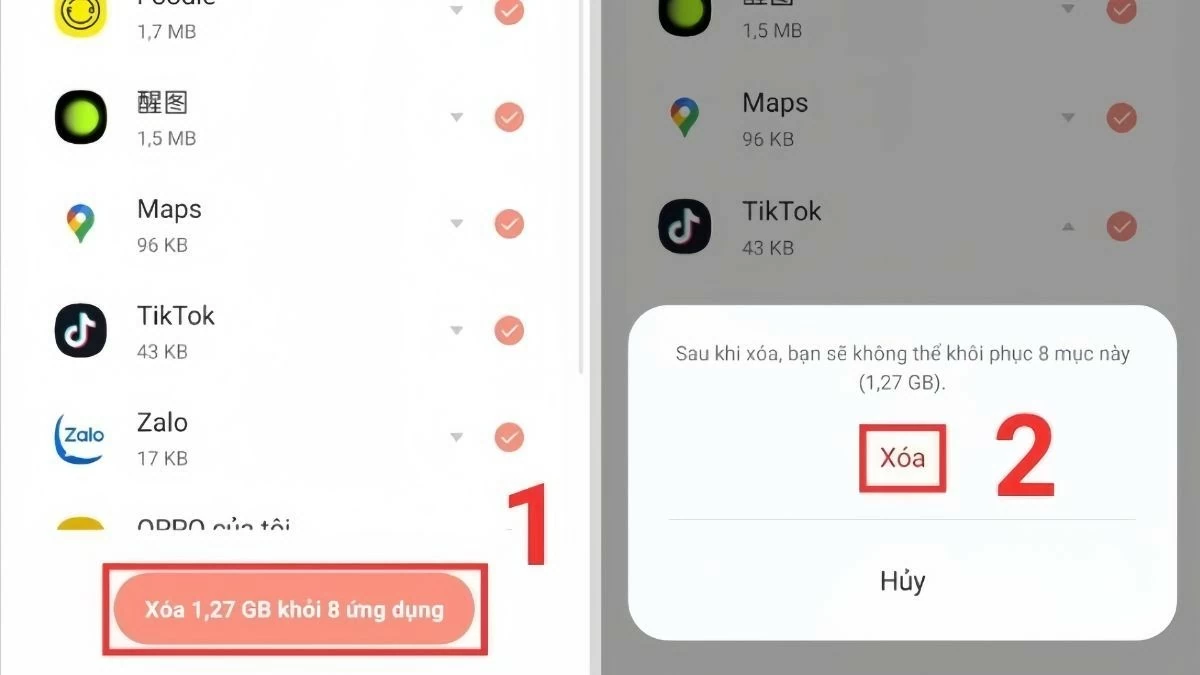 |
不要なファイルを削除する
不要なアプリをアンインストールするのと同じように、動画、写真、ドキュメントなど、使用していないファイルも削除してストレージ容量を確保しましょう。OPPOスマートフォンの不要なファイルを削除して空き容量を増やすには、以下の手順に従ってください。
ステップ 1:まず、 「設定」に移動し、 「ストレージ」を選択します。
ステップ2:次に、 「クリーン」をクリックします。 「ディープクリーン」セクションで、写真、音声、ビデオ、ドキュメントなどの項目に移動し、不要なファイルを削除します。
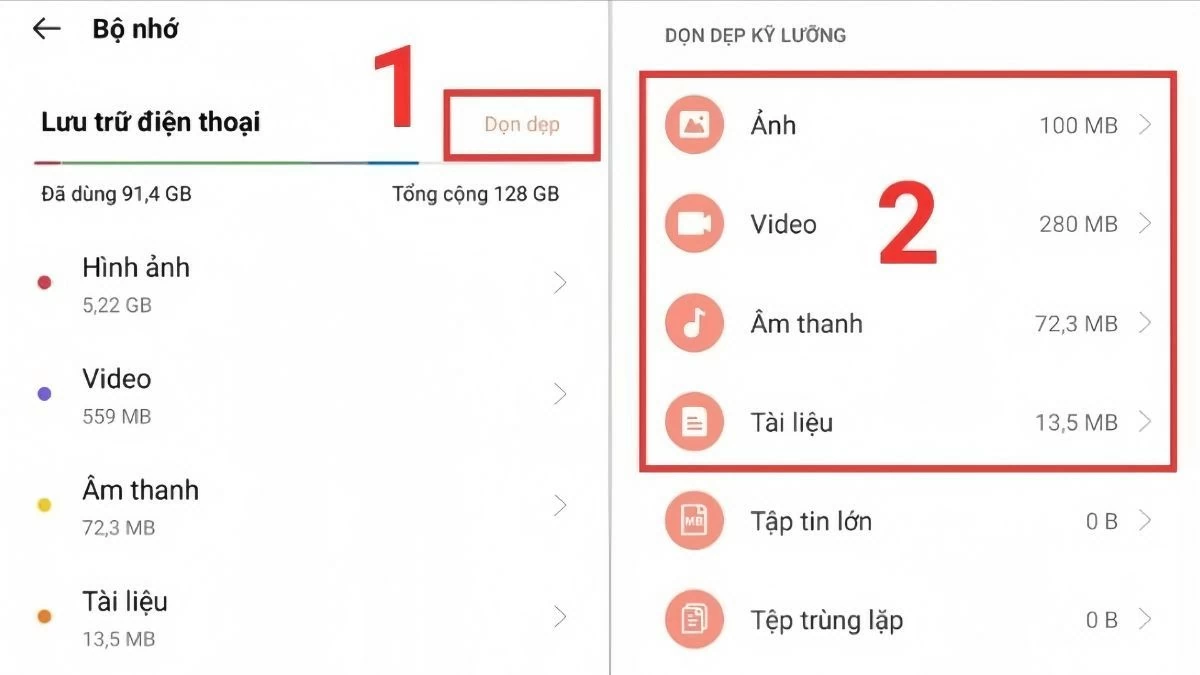 |
Googleフォトへの効果的な移行ガイド
ステップ1: OPPOスマートフォンで「写真」アプリを開きます。
ステップ 2:右上隅にある Google アカウント アイコンをクリックし、「写真の設定」を選択します。
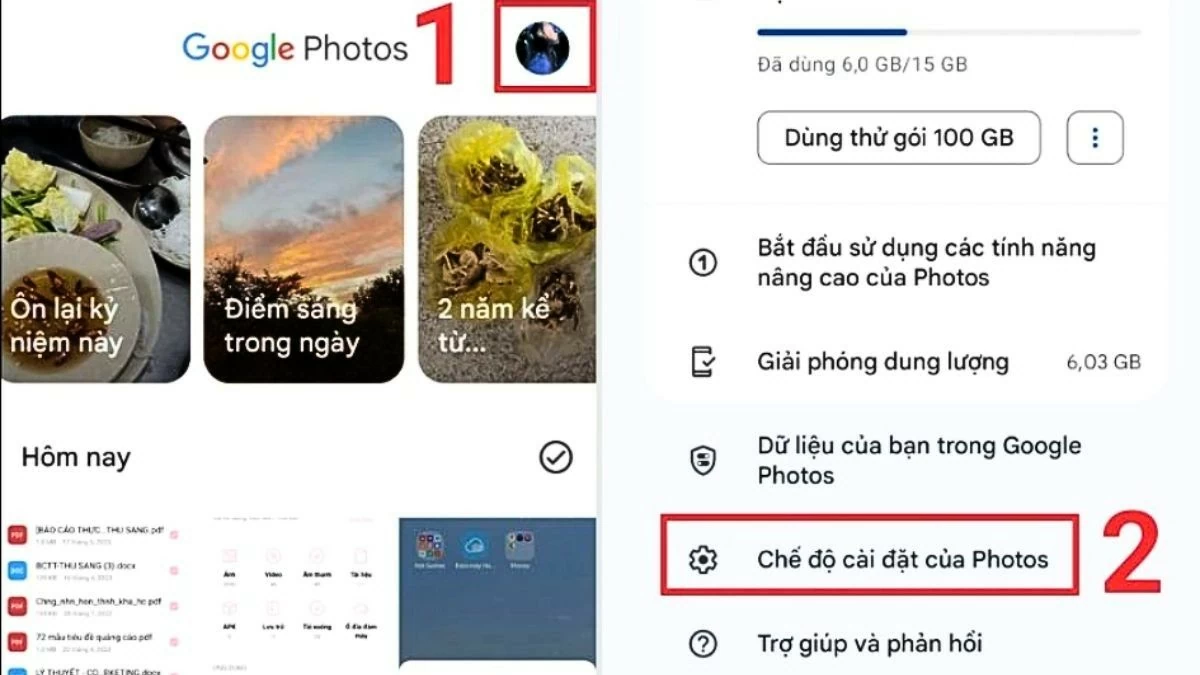 |
ステップ 3:最後に、「バックアップ」をクリックし、ボタンを右にスライドしてこの機能を有効にします。
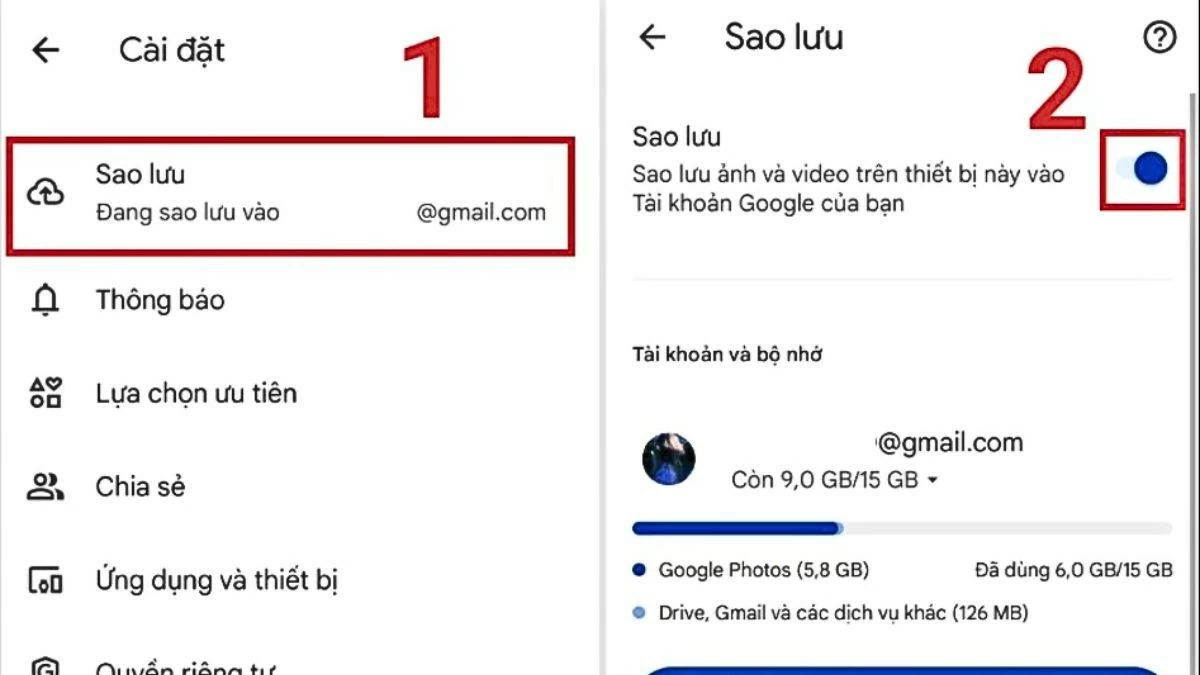 |
動画や画像を他のデバイスに移動する
ファイルを削除せずにOPPOの空き容量を増やすには、Googleフォトなどの別のプラットフォームにデータを転送することができます。これにより、重要なデータを維持しながらストレージ容量を節約できます。
OPPOのウェブブラウザデータを削除する手順
OPPOスマートフォンの空き容量を増やす効果的な方法の一つは、ウェブブラウザのデータを消去することです。ブラウザを使用すると、一時データ、Cookie、キャッシュ、閲覧履歴などの保存に大量のスペースが使用されます。ウェブブラウザのデータを消去する方法は次のとおりです。
ステップ 1:まず、携帯電話でChromeアプリを開きます。
ステップ 2:画面の右上隅にある3 つのドットのアイコンをタップし、 [ログ]を選択します。
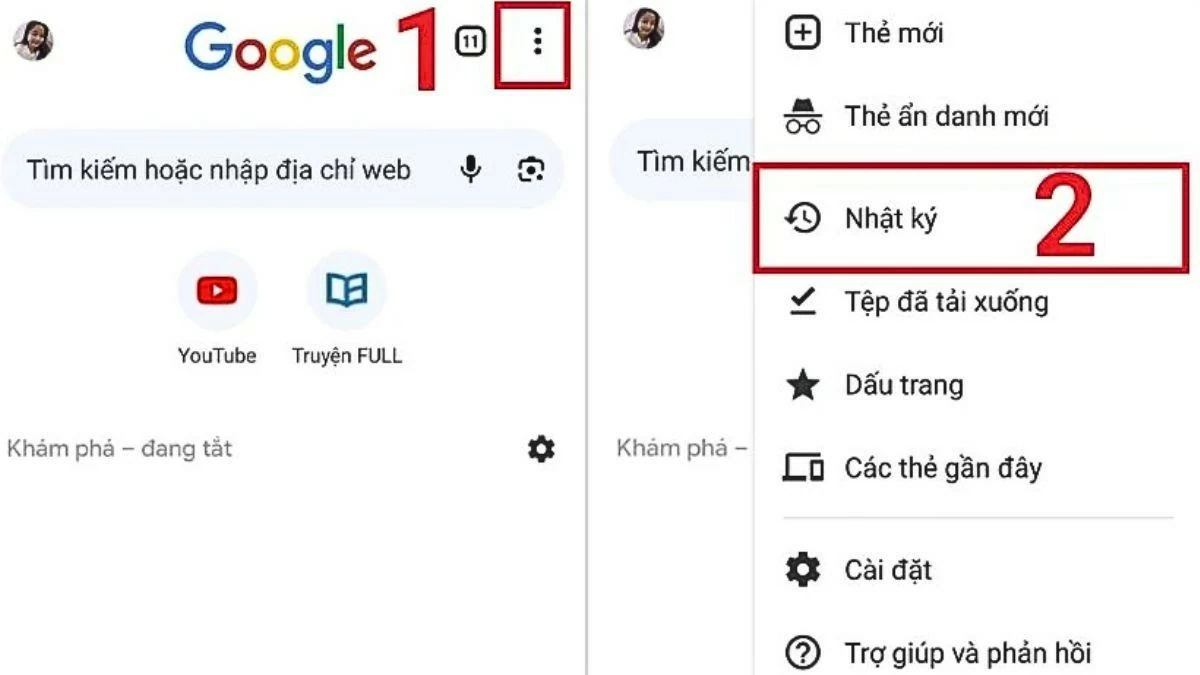 |
ステップ 3:検索履歴リストが表示されたら、 「閲覧履歴データを消去」を選択します。
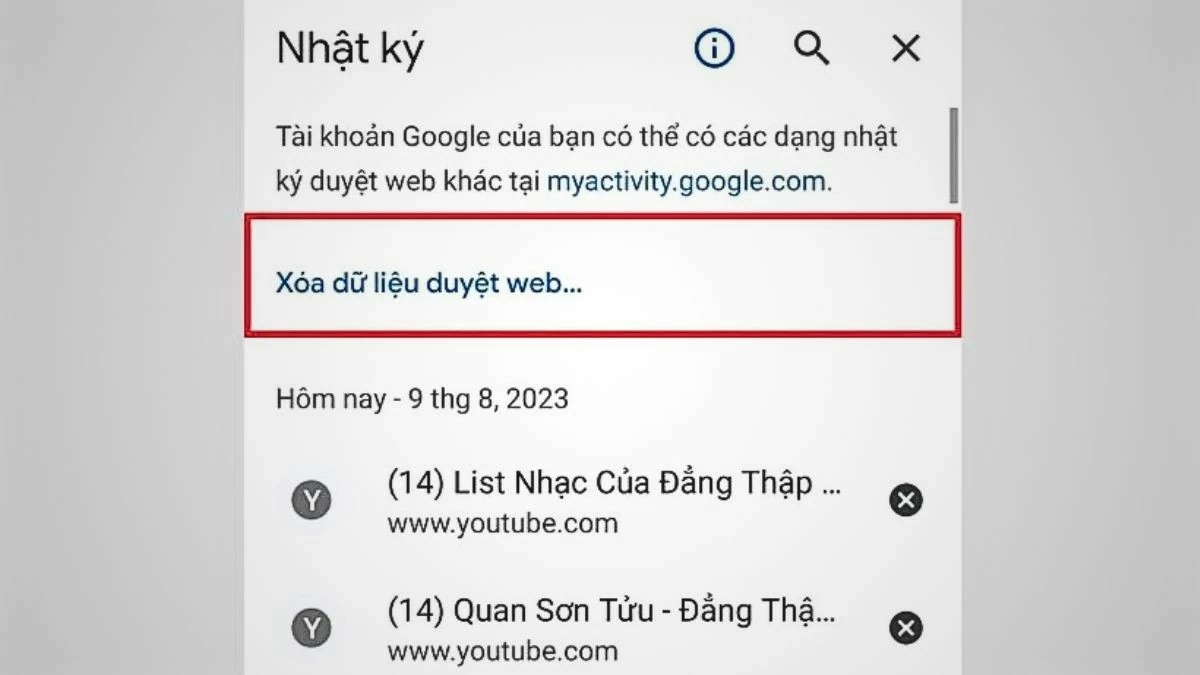 |
ステップ 4:最後に、 「データを消去」をタップし、 「削除」を選択して再度確認します。
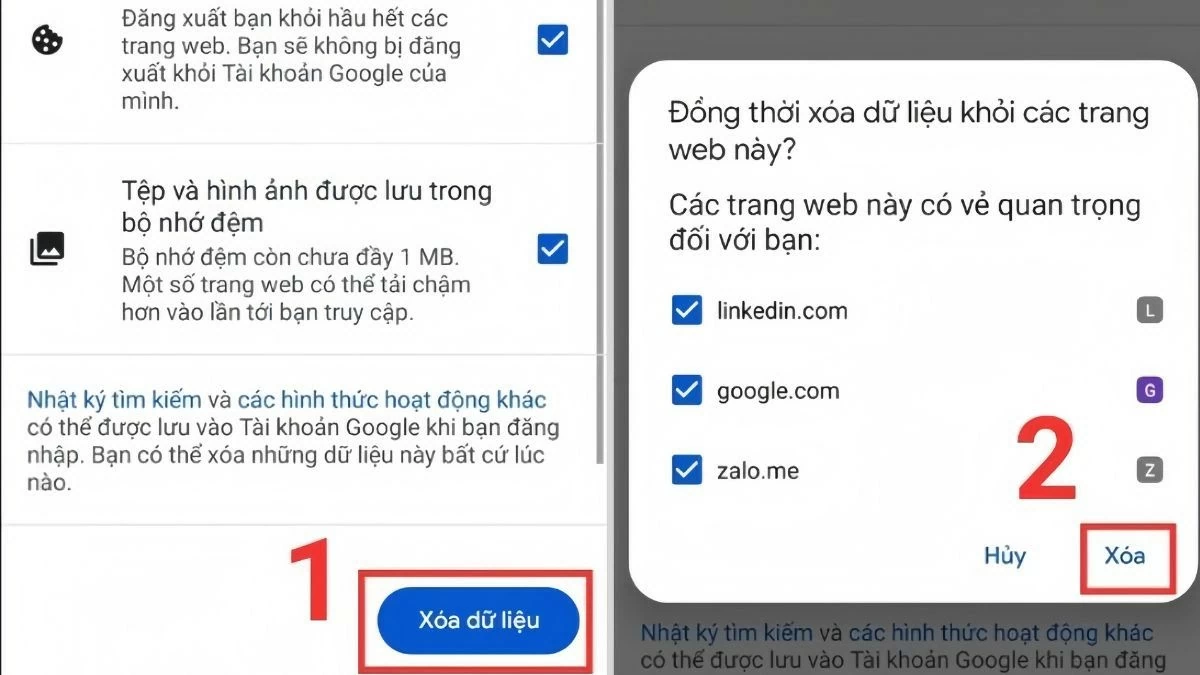 |
OPPOスマートフォンでオフラインマップデータを削除する手順
OPPOスマートフォンの空き容量を増やすもう一つの方法は、オフラインマップデータを削除することです。オフラインマップ機能は非常に便利で、インターネットに接続していなくてもGoogleマップを利用できます。オフラインマップデータを削除する手順は以下のとおりです。
ステップ 1:まず、携帯電話でGoogle マップアプリを開きます。
ステップ 2:メイン インターフェイスで、右上隅にあるユーザー プロフィール画像をクリックし、 [オフライン マップ]を選択します。
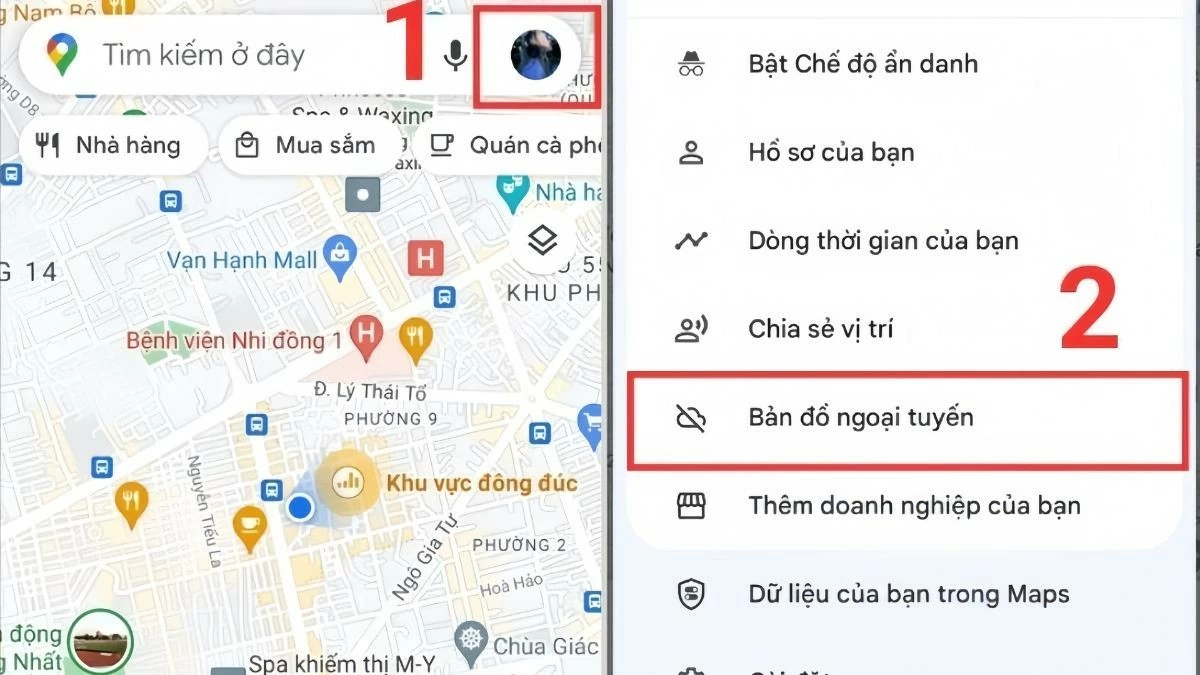 |
ステップ 3:最後に、削除するオフライン マップの横にある3 つのドットのアイコンをクリックし、 [削除]を選択して、 [はい]をクリックして完了します。
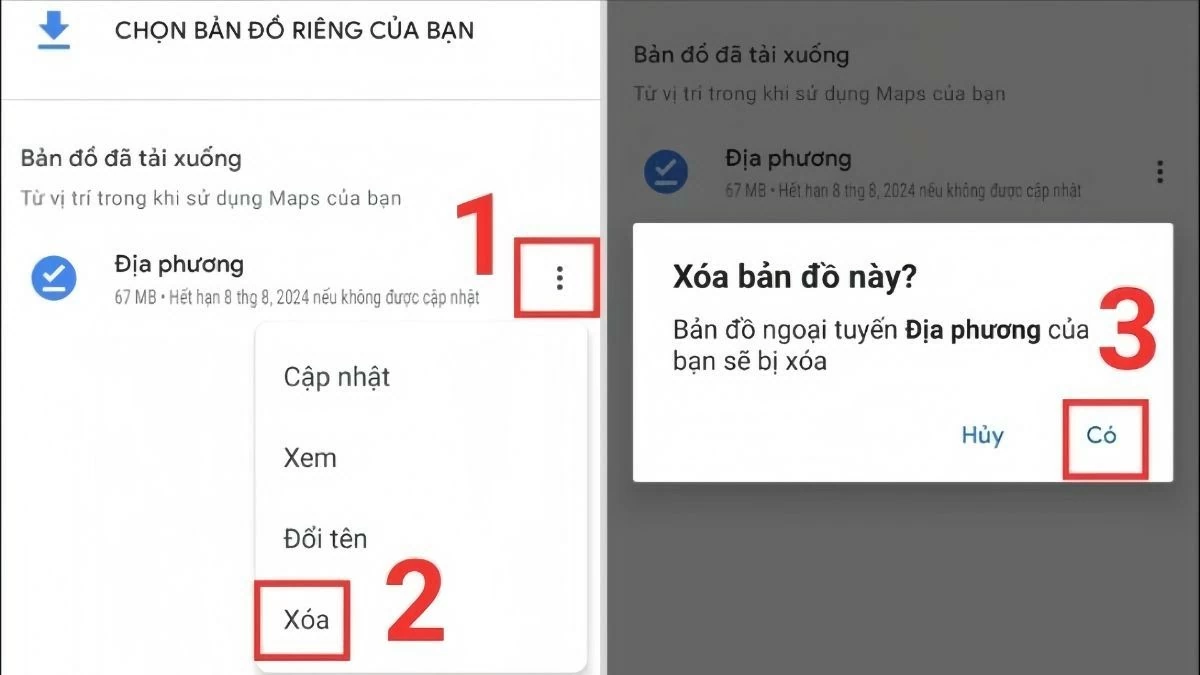 |
コンピュータにデータを保存する手順
OPPOスマートフォンの空き容量を増やす効果的な方法は、パソコンにデータを保存することです。USBケーブルがない場合は、Bluetoothを使って2つのデバイス間でデータを転送できます。まず、スマートフォンとパソコンの両方でBluetoothがオンになっていることを確認してください。
ステップ 1:コンピューターのタスクバーの検索ボックスを開き、 「Bluetooth とその他のデバイスの設定」と入力して Bluetooth 設定を検索し、アクセスします。
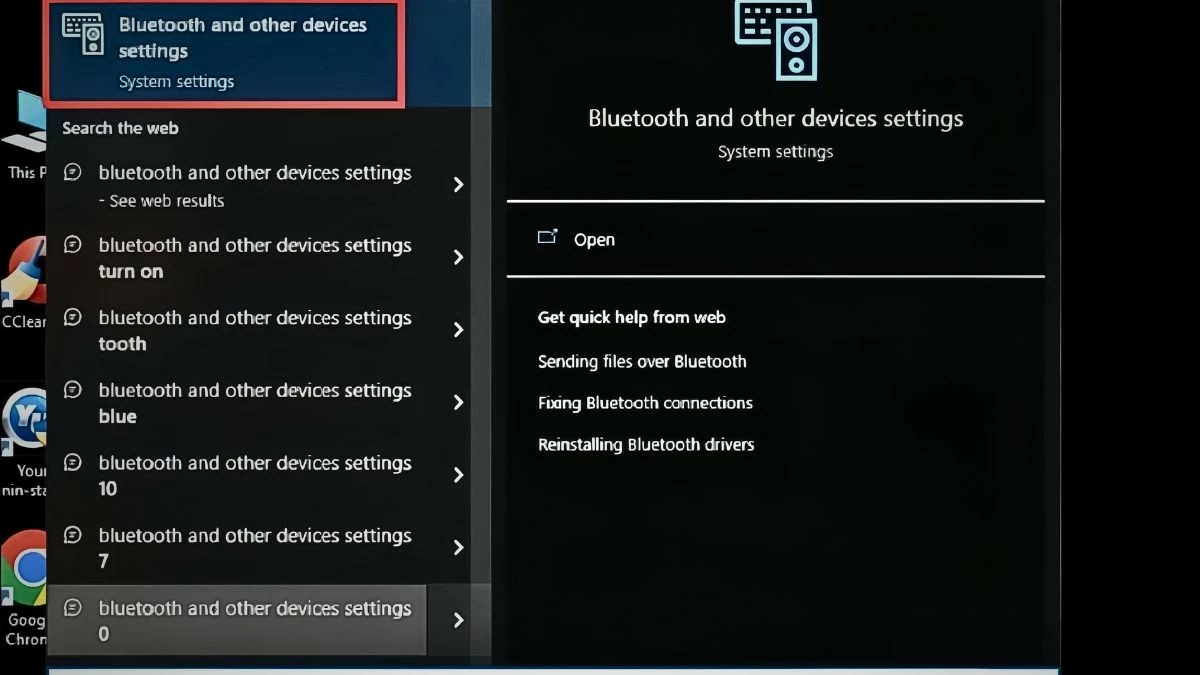 |
ステップ2:次に、 Bluetoothをオンモードにします。この時、コンピューター名が「ADMIN」と表示されます。
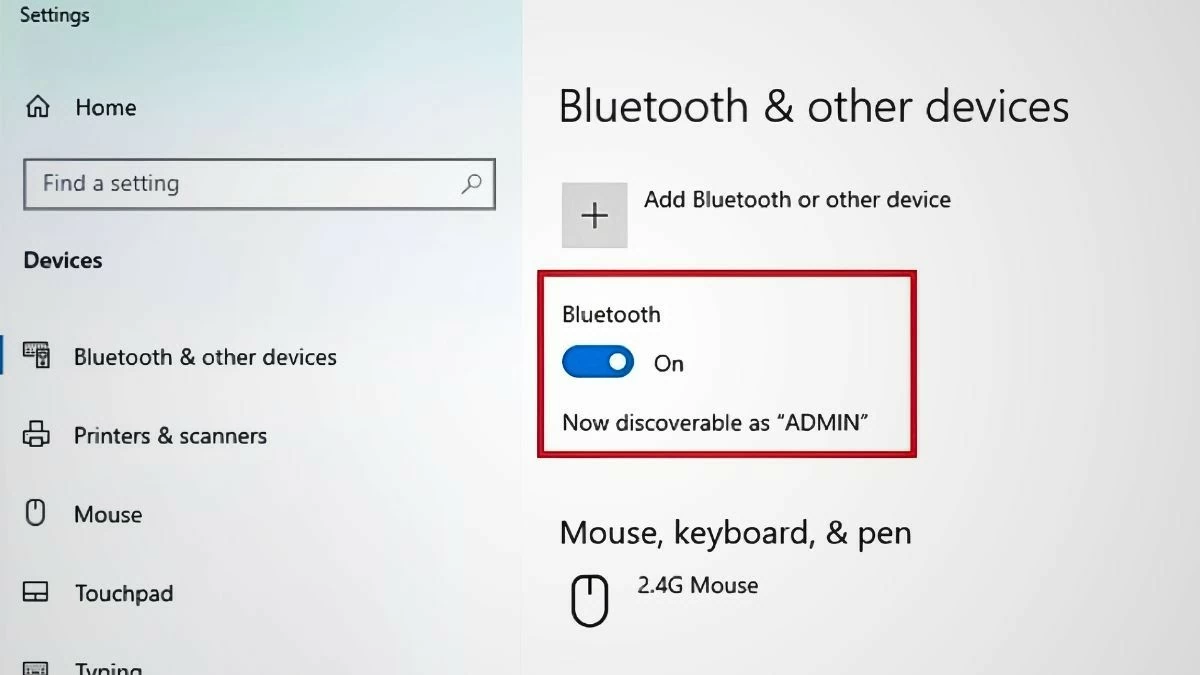 |
ステップ3:タスクバーの矢印をクリックします。次に、 Bluetoothアイコンを選択し、 「ファイルの受信」をクリックします。
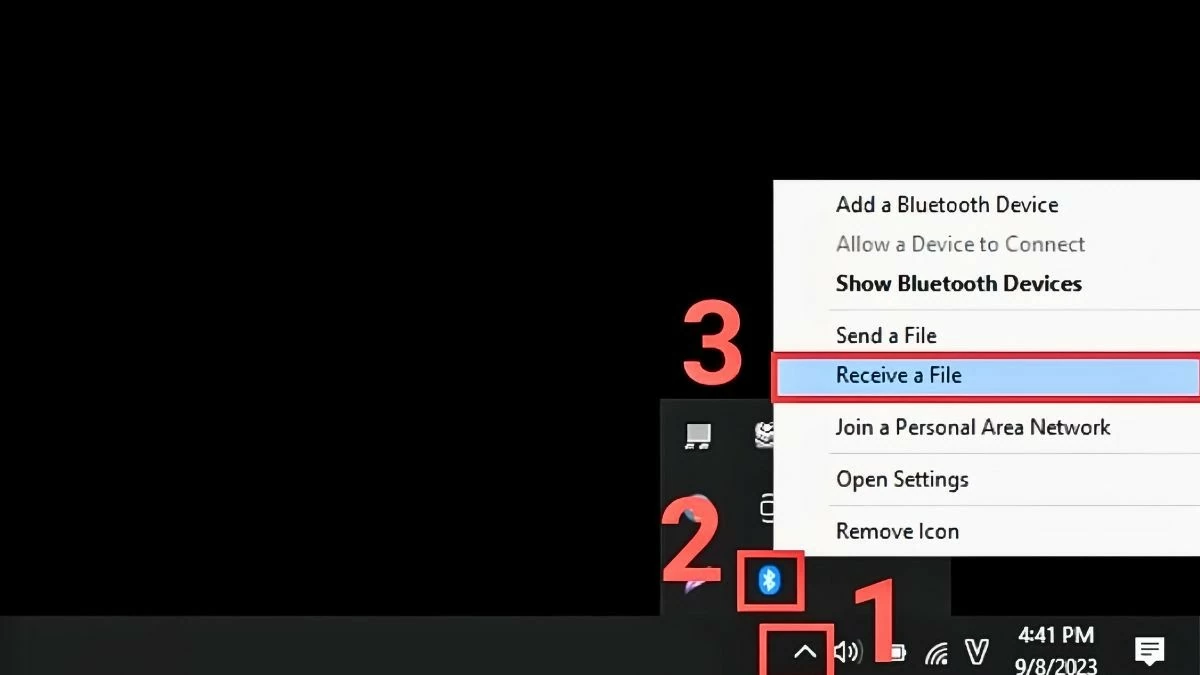 |
ステップ4:スマートフォンで、写真、動画、ドキュメントなど、パソコンに転送したいファイルを選択します。次に、画面下隅の「送信」ボタンをタップし、 「Bluetooth」を選択します。
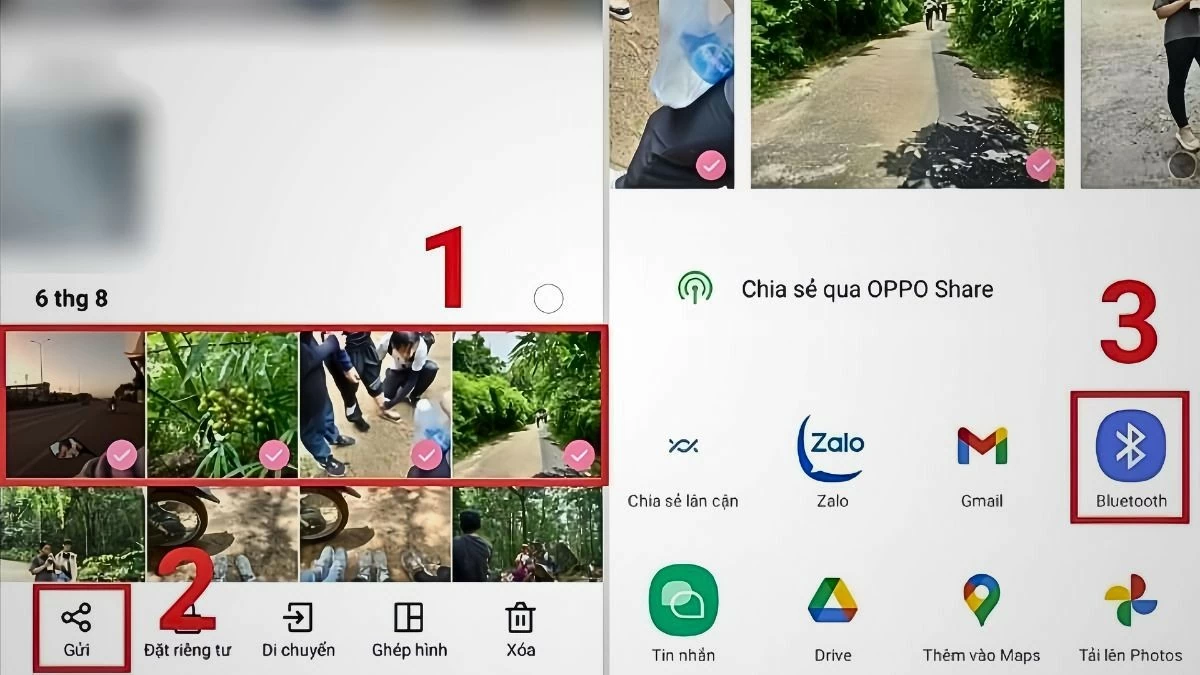 |
ステップ5:次に、システムが利用可能なデバイスをスキャンするまで少し待ちます。コンピューター名が「ADMIN」と表示されたら、それを選択するだけで、スマートフォンが自動的に写真を送信します。
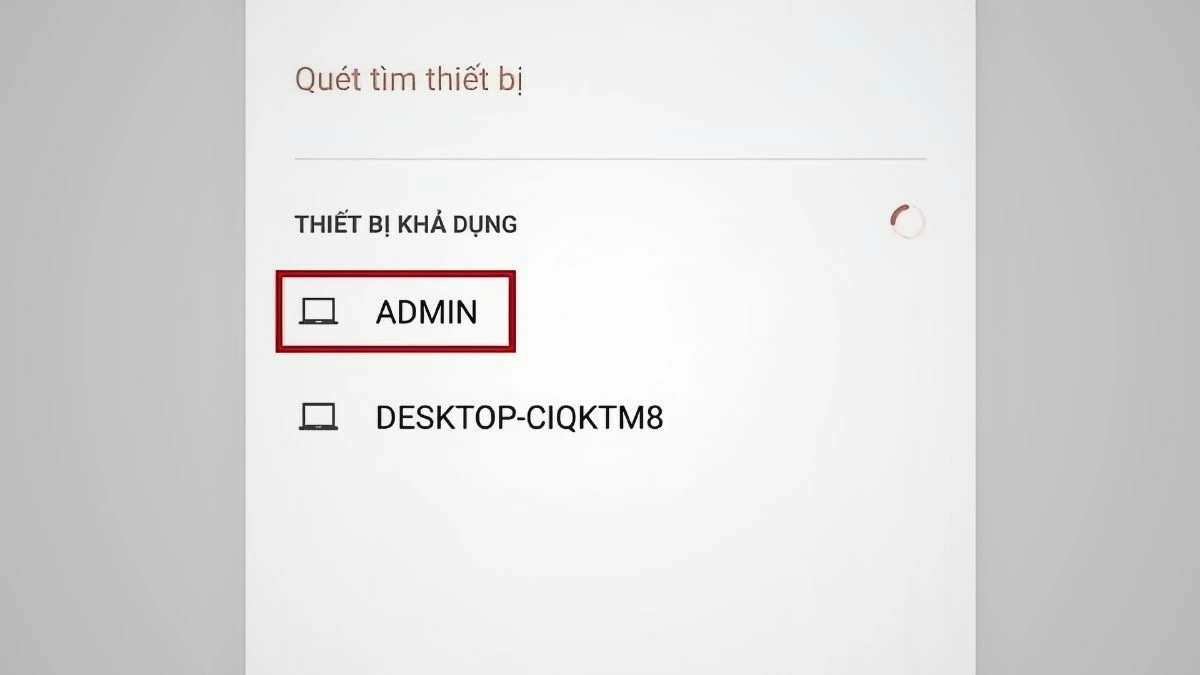 |
ステップ6:このステップでは、ファイルサイズに応じて処理速度が速くなったり遅くなったりする場合があります。送信が完了したら、ファイルの保存場所を選択し、 「完了」を押して処理を完了します。
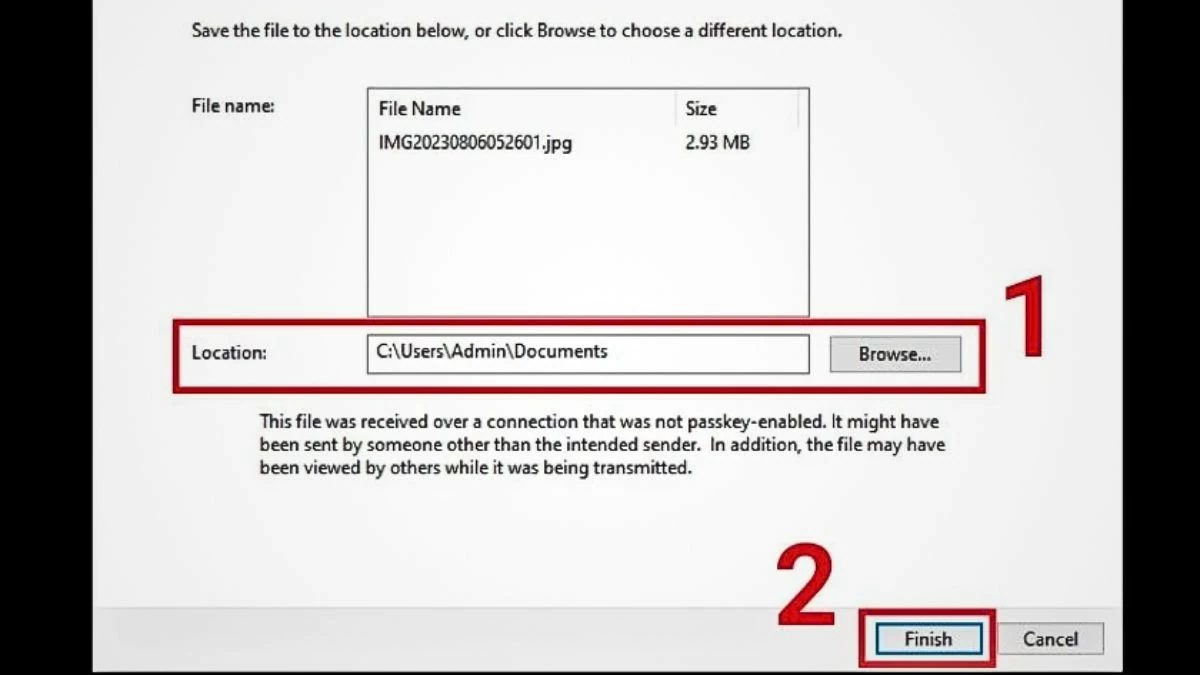 |
クラウドストレージサービスを効果的に使う方法
OPPO スマートフォンの空き容量を増やすもう 1 つの便利な方法は、Dropbox、Google Drive、OneDrive などのクラウド ストレージ サービスを利用することです。次の簡単な手順に従うだけで、ファイルを簡単に Google Drive にアップロードして、スマートフォンのストレージを解放できます。
ステップ 1:まず、アップロードする画像、ドキュメント、またはファイルを選択し、 [送信]ボタンを押します。
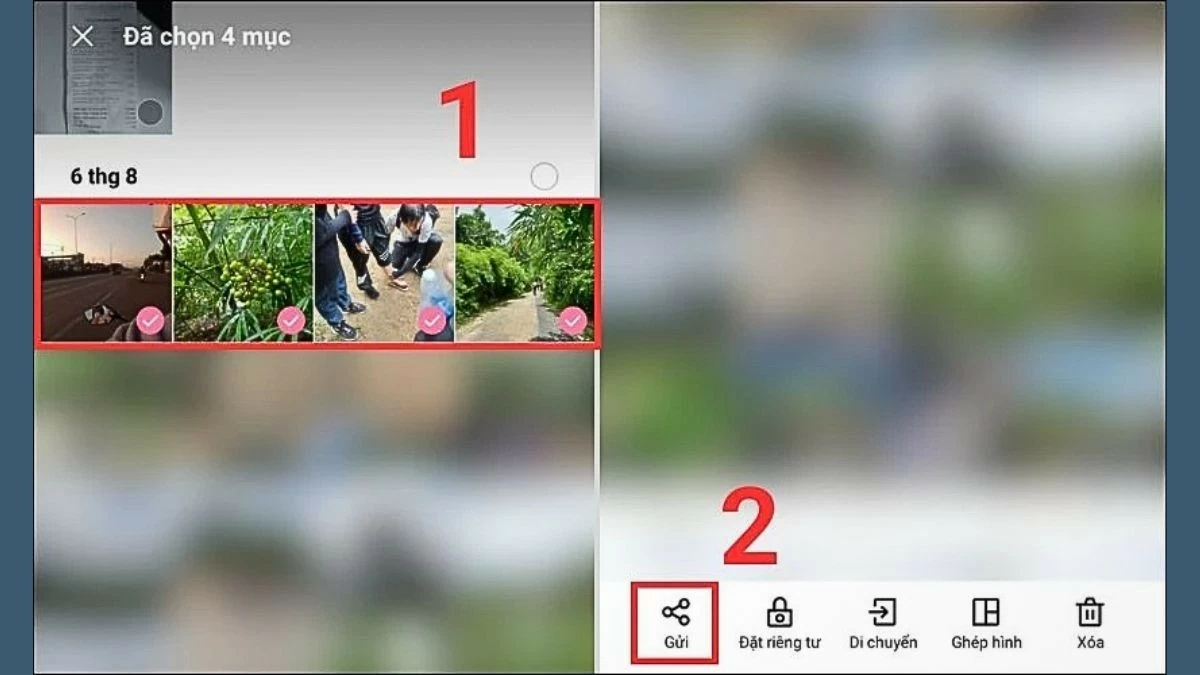 |
ステップ2:次に、ドライブを選択します。ここで、保存先の場所とGoogleアカウントを変更できます。設定が完了したら、 「保存」をクリックし、システムがアップロード処理を完了するのを待ちます。
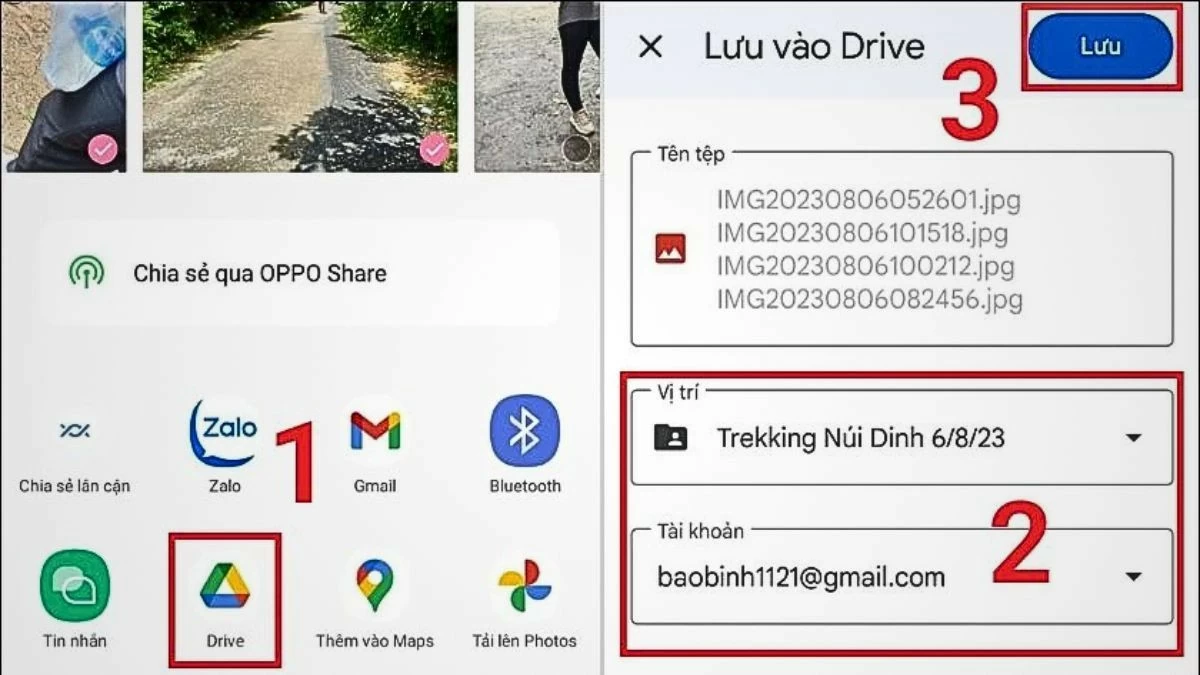 |
外部メモリカードをメインメモリとして素早く使う方法
OPPOスマートフォンのメインメモリとして外付けメモリカードを選択することは、ぜひ試してみるべき効果的な方法です。外付けメモリカードは最大512GBの大容量のものが多く、メモリ不足を心配することなく、動画、写真、ファイルを快適に保存できます。
ステップ1:まず、 「設定」を開き、 「ストレージとUSB」を選択します。次に、 「ポータブルストレージ」で「SanDisk SDカード」を選択します。
ステップ 2:右上隅にある3 つのドットのアイコンをクリックし続けます。
ステップ 3:次に、内部メモリとしてフォーマットを選択します。
ステップ 4:最後に、 「消去とフォーマット」をタップして、SD カードをプライマリ ストレージとして設定を完了します。
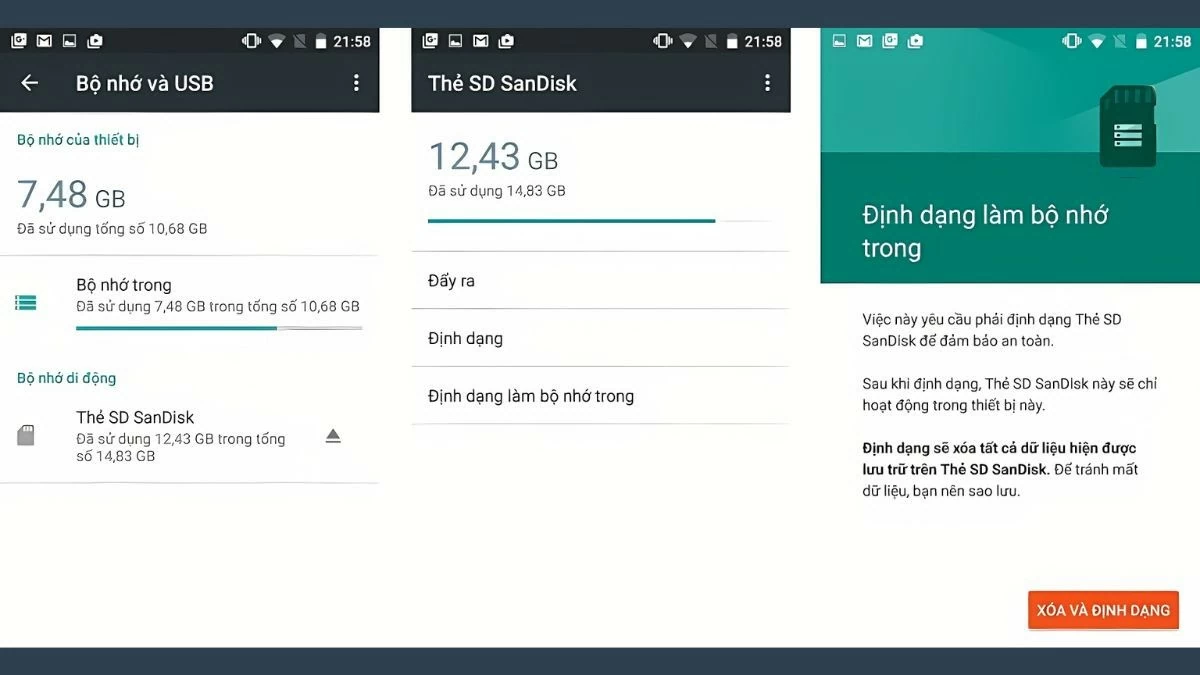 |
上記の記事では、OPPOスマートフォンのメモリ容量を解放するための効果的でシンプルな11の方法をまとめました。これらの方法のいずれかを適用して、この最新テクノロジーを搭載したデバイスで快適かつスムーズな体験をお楽しみください。
[広告2]
ソース






![[写真] ニャンダン新聞が「心の中の祖国:コンサート映画」を発表](https://vphoto.vietnam.vn/thumb/1200x675/vietnam/resource/IMAGE/2025/10/16/1760622132545_thiet-ke-chua-co-ten-36-png.webp)




























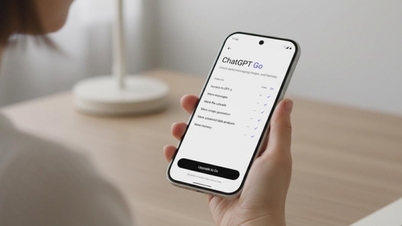
![[写真] ト・ラム書記長がハノイで第18回党大会(任期2025~2030年)に出席](https://vphoto.vietnam.vn/thumb/1200x675/vietnam/resource/IMAGE/2025/10/16/1760581023342_cover-0367-jpg.webp)







![[動画] トリップアドバイザーがニンビンの多くの有名観光スポットを称賛](https://vphoto.vietnam.vn/thumb/402x226/vietnam/resource/IMAGE/2025/10/16/1760574721908_vinh-danh-ninh-binh-7368-jpg.webp)



































































コメント (0)